Ovládací prvek Výběrový seznam v Power Apps
Seznam, ve kterém může uživatel vybrat jednu nebo více položek
Popis
Ovládací prvek Výběrový seznam vždy zobrazuje všechny dostupné možnosti (na rozdíl od ovládacího prvku Rozevírací nabídka) a uživatel v něm může vybrat více položek najednou (na rozdíl od ovládacího prvku Volič).
Základní vlastnosti
Default – počáteční hodnota ovládacího prvku před tím, než ji uživatel změní.
Poznámka
Můžete mít jen jednu výchozí vybranou položku. Pokud potřebujete více vybraných položek, použijte prosím ovládací prvek Kombinované pole.
Items – zdroj dat zobrazený v ovládacích prvcích jako Galerie, List nebo Chart.
Když přidáte galerii, seznam nebo graf, seznam vlastností zobrazí ve výchozím nastavení Items, což vám umožní snadno určit data, která má nový ovládací prvek zobrazovat. Můžete například nastavit vlastnost Items galerie na tabulku Account v Salesforce, tabulku s názvem Inventory, kterou jste vytvořili v Excelu a nahráli do cloudu, nebo seznam s názvem ConferenceSpeakers.
Další vlastnosti
AccessibleLabel – popisek pro čtečky obrazovky.
BorderColor – barva ohraničení ovládacího prvku.
BorderStyle – styl ohraničení ovládacího prvku Solid (Plné), Dashed (Čárkované), Dotted (Tečkované) nebo None (Žádné).
BorderThickness – tloušťka ohraničení ovládacího prvku.
Color – barva textu v ovládacím prvku.
DisplayMode – ovládací prvek umožňuje zadávání uživatelem (Edit, Úpravy), pouze zobrazuje data (View, Prohlížení) nebo je zakázaný (Disabled, Zakázáno).
DisabledBorderColor – barva ohraničení ovládacího prvku v případě, že vlastnost DisplayMode je nastavena na Disabled (Zakázáno).
DisabledColor – barva textu ovládacího prvku v případě, že vlastnost DisplayMode je nastavena na Disabled (Zakázáno).
DisabledFill – barva pozadí ovládacího prvku v případě, že vlastnost DisplayMode je nastavena na Disabled (Zakázáno).
Fill – barva pozadí ovládacího prvku.
FocusedBorderColor – barva ohraničení ovládacího prvku, když je na něm fokus
FocusedBorderThickness – tloušťka ohraničení ovládacího prvku, když je na něm fokus.
Font – název rodiny písem pro zobrazení textu.
FontWeight – váha textu v ovládacím prvku: Bold (Tučné), Semibold (Polotučné), Normal (Normální) nebo Lighter (Tenčí).
Height – vzdálenost mezi horním a dolním okrajem ovládacího prvku.
HoverBorderColor – barva ohraničení ovládacího prvku při umístění ukazatele myši na ovládací prvek.
HoverColor – barva textu v ovládacím prvku při umístění ukazatele myši na ovládací prvek.
HoverFill – barva pozadí ovládacího prvku při umístění ukazatele myši na ovládací prvek.
Italic – možnost zobrazení textu v ovládacím prvku jako kurzívy.
ItemPaddingLeft – vzdálenost mezi textem a levým okrajem seznamu
LineHeight – vzdálenost například mezi řádky textu nebo položkami v seznamu.
OnChange – Akce k provedení, když uživatel změní hodnotu ovládacího prvku (například při přesunutí posuvníku).
OnSelect – Akce k provedení, když uživatel klepne nebo klikne na ovládací prvek.
PaddingBottom – vzdálenost mezi textem v ovládacím prvku a dolním okrajem stejného prvku.
PaddingLeft – vzdálenost mezi textem v ovládacím prvku a levým okrajem stejného prvku.
PaddingRight – vzdálenost mezi textem v ovládacím prvku a pravým okrajem stejného prvku.
PaddingTop – vzdálenost mezi textem v ovládacím prvku a horním okrajem stejného prvku.
PressedBorderColor – barva ohraničení ovládacího prvku po klepnutí nebo kliknutí na ovládací prvek uživatelem.
PressedColor – barva textu v ovládacím prvku po klepnutí nebo kliknutí na ovládací prvek uživatelem.
PressedFill – barva pozadí ovládacího prvku po klepnutí nebo kliknutí na ovládací prvek uživatelem.
Reset – určuje, zda se ovládací prvek vrátí na výchozí hodnotu.
Selected – datový záznam, který představuje vybranou položku.
Poznámka
Můžete mít jen jednu výchozí vybranou položku. Pokud potřebujete více vybraných položek, použijte prosím ovládací prvek Kombinované pole.
SelectedItems - Jen ke čtení. Představuje datatable vybraných položek pro seznam s výběrem více položek.
SelectedItemsText - Jen ke čtení. Představuje datovou tabulku vybraného textu položek pro seznam s výběrem více položek.
SelectedText (zastaralé) – řetězcová hodnota, která představuje vybranou položku.
SelectionColor – barva textu vybrané položky nebo položek v seznamu nebo nástroje pro výběr v ovládacím prvku Pen.
SelectionFill – barva pozadí vybrané položky nebo položek v seznamu nebo vybrané oblasti ovládacího prvku Pen.
SelectMultiple – určuje, zda může uživatel vybrat více položek v seznamu
Size – velikost písma textu zobrazeného v ovládacím prvku.
Strikethrough – možnost zobrazení textu v ovládacím prvku jako přeškrtnutého.
TabIndex – pořadí při navigaci pomocí klávesnice vzhledem k jiným ovládacím prvkům.
Tooltip – vysvětlující text, který se zobrazí, když uživatel najede myší na ovládací prvek.
Underline – možnost zobrazení textu v ovládacím prvku jako podtrženého.
Visible – možnost zobrazení nebo skrytí ovládacího prvku.
Width – vzdálenost mezi levým a pravým okrajem ovládacího prvku.
X – vzdálenost mezi levým okrajem ovládacího prvku a levým okrajem jeho nadřazeného kontejneru (nebo obrazovky, pokud se nadřazený kontejner nepoužívá).
Y – vzdálenost mezi horním okrajem ovládacího prvku a horním okrajem jeho nadřazeného kontejneru (nebo obrazovky, pokud se nadřazený kontejner nepoužívá).
Související funkce
Distinct( ZdrojDat; NázevSloupce )
Příklad
Přidejte ovládací prvek Výběrový seznam, pojmenujte ho CategoryList a pro vlastnost Items nastavte tento vzorec:
["Carpet","Hardwood","Tile"]Podívejte se, jak přidat, pojmenovat a nakonfigurovat ovládací prvek.
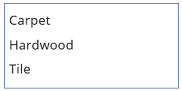
Přidejte tři ovládací prvky Rozevírací nabídka, přesuňte je do seznamu CategoryList a pojmenujte je CarpetList, HardwoodList a TileList.
U všech ovládacích prvků Rozevírací nabídka nastavte pro vlastnost Items jednu z těchto hodnot:
CarpetList: ["Caserta Stone Beige","Ageless Beauty Clay", "Lush II Tundra"]
HardwoodList: ["Golden Teak","Natural Hickory", "Victoria Mahogany"]
TileList: ["Honey Onyx Marble","Indian Autumn Slate", "Panaria Vitality Ceramic"]
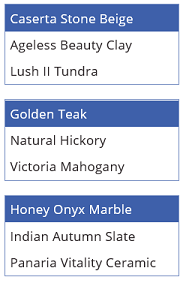
U všech ovládacích prvků Rozevírací nabídka nastavte pro vlastnost Visible jednu z těchto hodnot:
CarpetList: If("Carpet" in CategoryList.SelectedItems.Value, true)
HardwoodList: If("Hardwood" in CategoryList.SelectedItems.Value, true)
TileList: If("Tile" in CategoryList.SelectedItems.Value, true)
Přečtěte si další informace o funkci If a ostatních funkcích.
Stiskněte klávesu F5 a potom vyberte jednu nebo více položek v seznamu CategoryList.
V závislosti na vašem výběru se zobrazí odpovídající ovládací prvek nebo prvky Rozevírací nabídka.
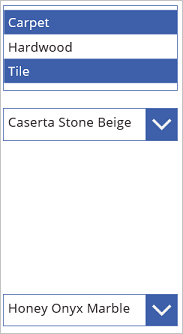
(volitelné) Stisknutím klávesy Esc se vraťte do výchozího pracovního prostoru.
Pokyny pro přístupnost
Barevný kontrast
Zajistěte adekvátní barevný kontrast mezi těmito vlastnostmi:
- SelectionColor a SelectionFill
- SelectionFill a Fill
- HoverFill a Fill
- PressedFill a Fill
Jde o doplněk ke standardním požadavkům na barevný kontrast.
Podpora pro čtení z obrazovky
- Musí existovat vlastnost AccessibleLabel.
Podpora klávesnice
Vlastnost TabIndex musí být nulová nebo větší, aby na ni uživatelé klávesnice mohli přejít.
Ukazatele fokusu musí být zřetelně vidět. Toho dosáhnete pomocí vlastností FocusedBorderColor a FocusedBorderThickness.
Poznámka
Klávesou Tab se přejde na Výběrový seznam nebo mimo ně. Klávesami se šipkami se prochází obsah Výběrový seznam.
Poznámka
Můžete nám sdělit, jaké máte jazykové preference pro dokumentaci? Zúčastněte se krátkého průzkumu. (upozorňujeme, že tento průzkum je v angličtině)
Průzkum bude trvat asi sedm minut. Nejsou shromažďovány žádné osobní údaje (prohlášení o zásadách ochrany osobních údajů).
Váš názor
Připravujeme: V průběhu roku 2024 budeme postupně vyřazovat problémy z GitHub coby mechanismus zpětné vazby pro obsah a nahrazovat ho novým systémem zpětné vazby. Další informace naleznete v tématu: https://aka.ms/ContentUserFeedback.
Odeslat a zobrazit názory pro